在WPS中展示左侧目录的步骤如下:首先,打开WPS文档。接着,点击页面顶部的“视图”标签。在弹出的菜单中选择“大纲视图”或“文档结构图”选项。此时,文档的结构或目录将显现在窗口的左侧部分。
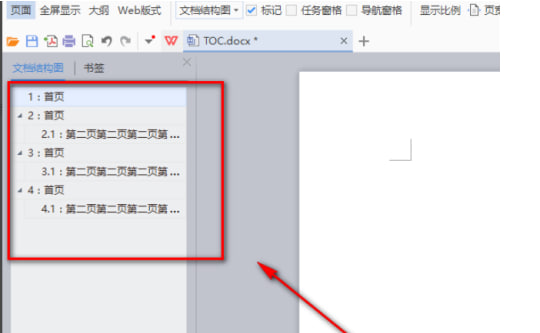
文章目录
启用WPS文档的目录功能
访问视图选项以展示目录
打开视图标签:在WPS文档中,首先需点击页面顶部的“视图”标签。该标签汇聚了所有与文档视图相关的设置选项,包括多种显示模式。
查找目录相关选项:在视图选项中,寻找到与目录展示有关的设置,如“大纲视图”或“文档结构图”。这些选项通常用于掌控文档的结构性显示。
选择展示目录:在视图菜单中选择“大纲视图”或“文档结构图”选项。此举将使得文档的结构化目录出现在屏幕的左侧,便于用户迅速浏览和跳转至文档中的不同部分。
选择适宜的视图模式
理解不同视图模式的用途:WPS提供了多样的视图模式,包括页面视图、阅读视图、Web布局视图、大纲视图及文档结构图。每种模式皆具有其特定的用途与优势,例如,大纲视图助于查看文档的结构层次。
选择最合适的视图模式:依据您的需求挑选合适的视图模式。如果需要编辑文档的结构,大纲视图为最佳选择;若需预览文档的最终外观,则页面视图更加合适。
自定义视图设置:在选择了适宜的视图模式后,还可进一步调整视图的具体设置,如缩放比例、页面颜色及页面边界等,以优化您的工作环境并提升工作效率。
利用WPS大纲视图管理文档结构
激活大纲视图的步骤
打开WPS Writer:首先启动WPS Writer,这是WPS Office套件中处理文字文档的组成部分。您可以打开一个已有文档或新建一篇文档。
导航至视图选项:在界面顶部的菜单栏中,点击“视图”标签。这将展示所有与文档视图相关的选项。
选择大纲视图:在视图菜单中找到并选择“大纲视图”。选择此选项后,文档的左侧将展现一个包含所有标题的结构化面板,使您能够迅速浏览和调整文档的章节结构。
大纲视图的实用技巧
使用标题样式:为最大化大纲视图的效用,请确保在您的文档中恰当地运用标题样式(如标题1、标题2等)。WPS Writer会依据这些样式自动组织大纲视图,使章节清晰明了。
快速调整章节顺序:在大纲视图中,您可以通过拖拽标题来迅速调整章节的顺序。这比在文档中直接剪切与粘贴段落要简便许多,且不易出错。
折叠与展开章节:在使用大纲视图时,可以单击旁边的小三角形以折叠或展开章节。

调整WPS文档结构图的设置
修改文档结构图的显示选项
启用文档结构图:首先,请确保您在WPS Writer的“视图”菜单中选择了“文档结构图”。这将激活侧边栏,以展示文档各部分的结构。
自定义显示级别:在文档结构图的设置中,您可以选择展示文档的哪些层级标题。例如,您可以仅选择显示一级和二级标题,便于您集中关注文档的核心内容。
调整结构图宽度:若结构图占用的空间过于宽大或狭小,您可以通过拖动结构图的边界来调整其宽度,使其更好地适应您的屏幕及视觉需求。
优化文档结构图的视觉效果
选择主题和颜色:WPS Writer允许您为文档结构图挑选多种颜色与主题。通过调整这些视觉元素,可以使结构图更加清晰,或使其更符合您的个人品味或企业品牌形象。
使用缩放功能:若文档较长,结构图可能会显得密集。利用缩放功能,您可以更方便地查看和导航大纲结构,选择适合的缩放比例,以更清晰地呈现结构的每个部分。
高亮显示活动部分:在编辑文档时,请确保文档结构图能够高亮显示您当前正在编辑的部分。这将帮助您迅速定位文档中的位置,并在编辑复杂文档时保持方向感。
理解WPS视图功能的优势
快速导航长文档的好处
节省时间:使用大纲视图或文档结构图,您可以迅速跳转到文档的任意部分,避免了因滚动查找所需信息而浪费的时间。这对于处理长篇文档,诸如书籍草稿或详尽的研究报告,尤为实用。
提高组织性:长文档常常包含多个章节与子章节,使用视图功能可以一目了然地看到文档的整体结构,帮助您更好地组织与规划内容布局。
方便复审与修改:在复杂文档的编辑过程中,可能需要频繁回顾与修改之前的章节。大纲视图使得定位特定段落或章节变得简单快捷,大大提升了复审与修改的效率。
视图功能提升编辑效率的方式
1.多视图并行工作:WPS允许用户在多种视图之间灵活切换,如从页面视图转至大纲视图。这种灵活性使得用户可以根据当前的编辑需求选择最适宜的视图,例如在页面视图中进行详细排版,而在大纲视图中管理文档结构。
2.即时视觉反馈:当您在文档中进行格式更改或内容调整时,视图功能提供即时的视觉反馈。例如,在Web布局视图中,您可以实时看到文档在网页上的显示效果,这对于准备在线发布的内容尤其重要。
3.个性化设置保存:WPS支持保存个性化的视图设置,如常用的缩放级别与偏好的页面布局。这意味着每次打开文档时,都能自动恢复到最适合您的工作视图设置,无需每次重新调整,从而显著提高工作效率。

整理文档章节与大纲标记
设定合适的章节标题
1.选择清晰的标题:确保每个章节的标题能够准确反映其内容。标题应当简洁明了,使读者能够一目了然地识别出章节的核心主题或目的。这对于提升文档的可读性和导航性至关重要。
2.保持一致性:在整个文档中应用统一的命名规则与格式风格。例如,主章节可采用粗体的大号字体,而子章节则使用稍小的字号。这种一致性将助力读者迅速识别文档架构的层次。
3.避免使用复杂且冗长的标题:冗长的标题可能会令读者产生困惑或分散注意力。尽量使标题简练而具指导性,避免使用专业术语或不必要的繁琐结构,除非其对理解内容至关重要。
应用大纲级别于文档标题
1.使用WPS的样式功能:WPS Writer中的“样式”功能允许您为文档中的标题和子标题设置不同的大纲级别。选中标题文本后,从样式库中选择适宜的标题样式(如标题1、标题2等)。这些样式不仅改变文本的外观,还能自动将所选文本标记为相应的大纲级别。
2.调整大纲级别的属性:若默认样式无法满足需求,可修改样式的属性,包括字体大小、颜色及加粗等。在“开始”菜单的“样式”部分,右击欲修改的样式并选择“修改”,随后根据需求进行设置调整。
3.利用大纲视图检查与调整结构:激活大纲视图以查看整个文档的结构。该视图展现了基于大纲级别的文档架构,您可在此快速调整标题级别或重新组织章节。如某章节的标题级别设置错误,直接在大纲视图中选取该标题,并应用正确的样式。





